笔记本电脑怎么关闭安全中心通知 笔记本安全中心如何关闭所有通知消息
更新时间:2023-09-27 15:02:40作者:jhuang
笔记本电脑作为一款广受欢迎的电脑产品,其操作系统自带的安全中心的通知功能给用户带来了便利,同时也可能给用户带来一些干扰,了解笔记本电脑怎么关闭安全中心通知成为一项重要的技巧。因为关闭通知功能可以避免被频繁弹出的通知打断工作或学习。接下来我们将详细介绍笔记本安全中心如何关闭所有通知消息的方法。
设置方法:
1、先在左下角搜索“运行”并打开。
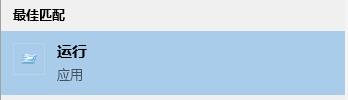
2、在运行中输入“gpedit.msc”,回车确定。
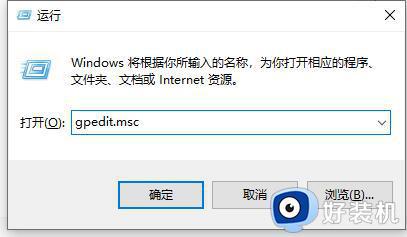
3、进入“管理模板”下的“windows组件”。
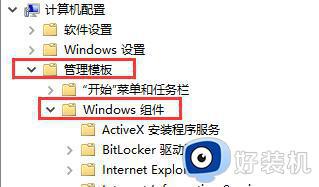
4、然后找到“windows安全中心”下的“通知”。
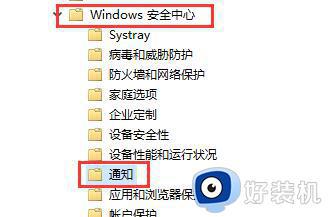
5、在通知右侧,双击打开“隐藏所有通知”。
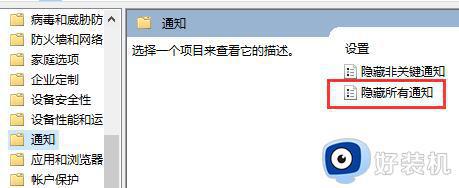
6、在弹出窗口中勾选“已启用”,再点击下方“确定”即可。
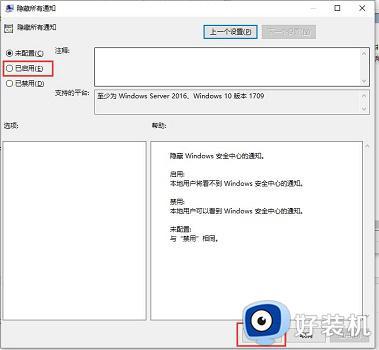
以上就是笔记本安全中心如何关闭所有通知的全部内容,还有不懂得用户可以根据小编的方法来操作,希望能够帮助到大家。
笔记本电脑怎么关闭安全中心通知 笔记本安全中心如何关闭所有通知消息相关教程
- 微星笔记本怎么关闭安全启动 微星笔记本secure boot怎么关闭
- 怎么关闭windows自带的安全中心 关闭Windows安全中心图文教程
- 华硕笔记本如何关闭操作中心 华硕笔记本电脑怎么关闭操作中心
- 如何完全关闭windows安全中心 彻底关闭电脑windows安全中心的方法
- 笔记本小键盘怎么关 笔记本如何关闭小键盘
- 笔记本怎么关触摸板 关闭笔记本触摸板的方法
- 怎么关闭windows安全中心提示 如何关闭Windows安全中心警告
- windows安全中心需要执行操作怎么关闭 windows提示安全中心需要执行操作的关闭方法
- 怎样关掉windows安全中心 把windows安全中心关闭的方法
- 印象笔记取消自动检查更新怎么弄 印象笔记关闭自动检查更新的步骤
- 电脑无法播放mp4视频怎么办 电脑播放不了mp4格式视频如何解决
- 电脑文件如何彻底删除干净 电脑怎样彻底删除文件
- 电脑文件如何传到手机上面 怎么将电脑上的文件传到手机
- 电脑嗡嗡响声音很大怎么办 音箱电流声怎么消除嗡嗡声
- 电脑我的世界怎么下载?我的世界电脑版下载教程
- 电脑无法打开网页但是网络能用怎么回事 电脑有网但是打不开网页如何解决
电脑常见问题推荐
- 1 b660支持多少内存频率 b660主板支持内存频率多少
- 2 alt+tab不能直接切换怎么办 Alt+Tab不能正常切换窗口如何解决
- 3 vep格式用什么播放器 vep格式视频文件用什么软件打开
- 4 cad2022安装激活教程 cad2022如何安装并激活
- 5 电脑蓝屏无法正常启动怎么恢复?电脑蓝屏不能正常启动如何解决
- 6 nvidia geforce exerience出错怎么办 英伟达geforce experience错误代码如何解决
- 7 电脑为什么会自动安装一些垃圾软件 如何防止电脑自动安装流氓软件
- 8 creo3.0安装教程 creo3.0如何安装
- 9 cad左键选择不是矩形怎么办 CAD选择框不是矩形的解决方法
- 10 spooler服务自动关闭怎么办 Print Spooler服务总是自动停止如何处理
